Salah satu kelebihan Aplikasi WhatsApp adalah Kita bisa mengirimkan stiker, foto , dokumen atau video dengan jumlah yang banyak walaupun ukurannya tidak begitu besar, Hal itulah yang terkadang tanpa kita sadari bahwa ruang penyimpanan di WhatsApp kita menjadi penuh. Selain menghapusnya, cara berikut cukup membantu mengatasi hal tersebut.
Dalam pengaturan default, WhatsApp memiliki fitur mendownload otomatis foto, maupun video kedalam smartphone atau HP kalian. Akan tetapi bagi pengguna aplikasi WhatsApp bisa mengatur agar setiap kali ada orang yang mengirimkan foto atau gambar itu tidak otomatis terunduh. Disisi lain kita akan mendapatkan ke untungan selain tidak membikin smartphone atau HP kalian cepat penuh, bisa juga kalian menghemat kuota data.
Apakah Kalian tau berapa besar ukuran ruang penyimpanan yang disediakan oleh Aplikasi WhatsApp ???
Terkadang didalam aplikasi WhatsApp muncul peringatan penyimpanan hampir habis, Jika kapasitas penyimpanan aplikasi WhatsApp yang tersedia pada smartphone atau HP kalian mencapai level yang sangat rendah, Pastinya aplikasi WhtasApp mungkin tidak dapat berfungsi dengan baik. Jika ini terjadi biasanya aplikasi WhatsApp akan meminta Kamu untuk mengosongkan sebagian ruang penyimpanan agar kamu bisa terus menggunakan aplikasi WhatsApp tanpa hambatan.
Aplikasi ini juga sudah mendukung panggilan suara, dan tergolong hemat memori hanya memakan ruang 56 MB saja.
Oleh sebab itu Pemandu Tutorial akan memberikan panduan yang lengkap tentang langkah – langkah mematikan fitur download otomatis bagi pengguna smartphone dan jenis perangkat cellular lainnya. Dan juga Pemandu Tutorial akan memberikan langkah- langkah untuk mengosongkan ruang penyimpanan pada aplikasi WhatsApp, simak panduan lengkapnya hingga akhir.
1. Bagi pengguna Smartphone Android
• Buka Aplikasi WhatsApp, lalu klik icon titik tiga di pojok kanan atas.
• Kemudian pilih ‘Settings’
• Pillih ’Penyimpanan dan Data’, karena didalam bagian ini kamu akan masuk kedalam pengaturan unduh otomatis.
• Selanjutnya pada pilihan ‘Unduh Otomatis Media’ kamu pilih menu ‘Saat Menggunakan Data Seluler’, ini bermaksud agar setiap kamu mengaktifkan data seluler kamu dan ada orang yang mengirimu foto atau gambar tidak otomatis terdownload.
• Kemudian, ketika kamu pilih menu ’Menggunakan Data Seluler’ kamu akan ditampilkan lagi pada beberapa pilihan seperti ‘Foto,Audio,Video,Dokumen’ semua itu kamu hilangkan ceklisnya, kemudian kamu klik tombol ‘Oke’
• Sebagai langkah akhir kamu lakukan itu pada menu yang lain seperti ‘Saat Terhubung ke Wifi, Saat Roaming’
2. Bagi pengguna iOS
• Buka Aplikasi WhatsApp, ketuk Settings/Pengaturan di pojok kanan bawah.
• Pilih Data and Storage Usage/Pengguna Data dan Pentimpanan
• Klik Photo pilih opsi Never
• Agar Maksimal, lakukan hal yang sama pada video, audio, dan document.
Itulah langkah-langkah tercepat untuk mengatur fitur download otomatis pada aplikasi WhatsApp, dibawah ini adalah panduan untuk mengurangi memori WhatsApp.
3. Cara mengelola dan menghapus file data di menu
• Buka menu settings/pengaturan dengan mengeklik tombol titik tiga vertical di pojok kanan atas. Lalu kamu pilih Storage and Data (penyimpanan dan data).
• Lalu pilih ‘Manage Storage’ atau Kelola Penyimpanan.
• Setelah kamu memilih pada menu tersebut, kamu akan ditampilkan semua file media yang tersimpan di WhatsApp beserta keterangan ukuran File, pada sisi kanan atas akan terlihat informasi berapa besar ruang penyimpanan yang sudah terpakai (warna hijau) danmasih kosong (warna kuning).
• Selanjutnya kamu pilih kategori mana yang ingin kamu tinjau, misalnya kategori file yang lebih besar dari 5 MB. Maka aneka file yang ber ukuran tersebut akan terlihat dengan nama dan ukuran file yang diurutkan dari yang terbesar.Dan kamu bisa memilih baik berupa file foto, video,audio, atau dokumen.
• Jika kamu sudah merasa yakin dan cukup memilih file yan ingin kamu hapus dengan cara menekan dan menahan istilahnya Tap and Hold dan akan muncul icon ceklis.
• Langkah akhir kamu tinggal pilih pada icon tempat sampah di pojok kanan atas untuk menghapusnya secara pemanen.
Perhatikanlah ilustrasi pada gambar dibawah ini :
Demikianlah panduan lengkap cara menonaktifkan fitur download otomatis dan mengelola dan menghapus file data di smartphone atau HP kalian, semoga kalian bisa mempraktekannya dengan mudah.Jika kamu merasa masih kesulitan, kamu bisa menulisnya di kolom komentar.
Terima Kasih. Share kepada orang lain juga yah, biar bisa mendapatkan manfaat juga




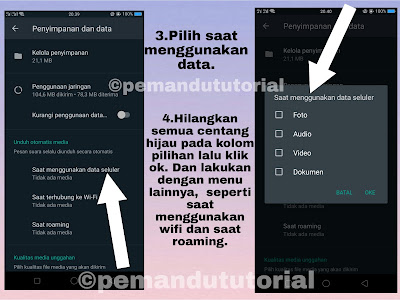



Emoticon